1、第一步:打开Excel工作表如图所示,是一份待插图多张照片的空白工作表,这里以插入三张图片为例。
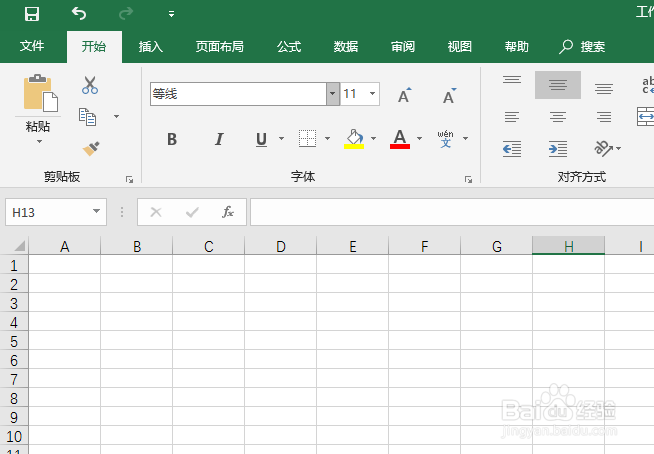
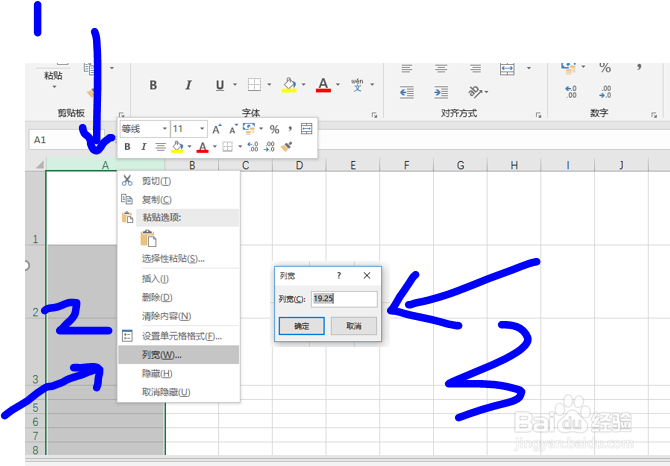
3、第三步:插入图片1.点击“插入”菜单栏;2.选择“插图“;3.选择“图片”,选择需要插入的三张图片,如图所示。

4、第四步:调整图片大小1.简单缩小图片大小,一般小于单元格大小,方便下一步的操作,如图所示;2.鼠标拖动掬研疔缎图片到单元格内,如图二;3.按住“Alt"键,使用鼠标上下左右拖动图片边缘到单元格边线,如图三;4.最终效果,如图四所示。


时间:2024-10-12 17:56:13
1、第一步:打开Excel工作表如图所示,是一份待插图多张照片的空白工作表,这里以插入三张图片为例。
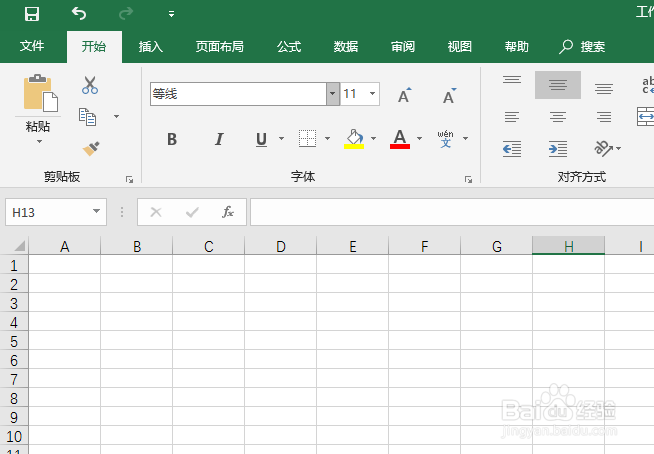
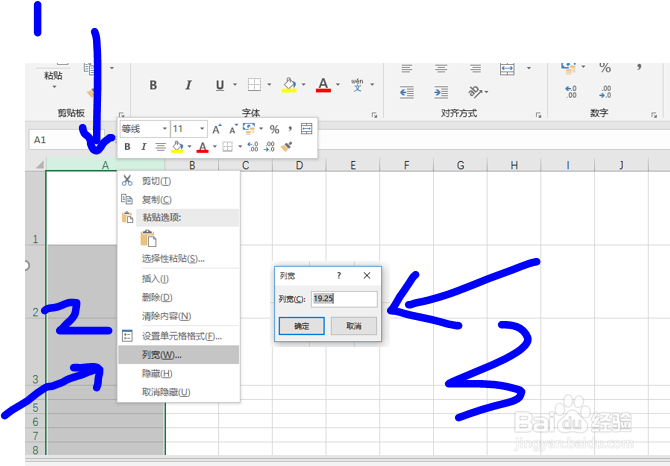
3、第三步:插入图片1.点击“插入”菜单栏;2.选择“插图“;3.选择“图片”,选择需要插入的三张图片,如图所示。

4、第四步:调整图片大小1.简单缩小图片大小,一般小于单元格大小,方便下一步的操作,如图所示;2.鼠标拖动掬研疔缎图片到单元格内,如图二;3.按住“Alt"键,使用鼠标上下左右拖动图片边缘到单元格边线,如图三;4.最终效果,如图四所示。


